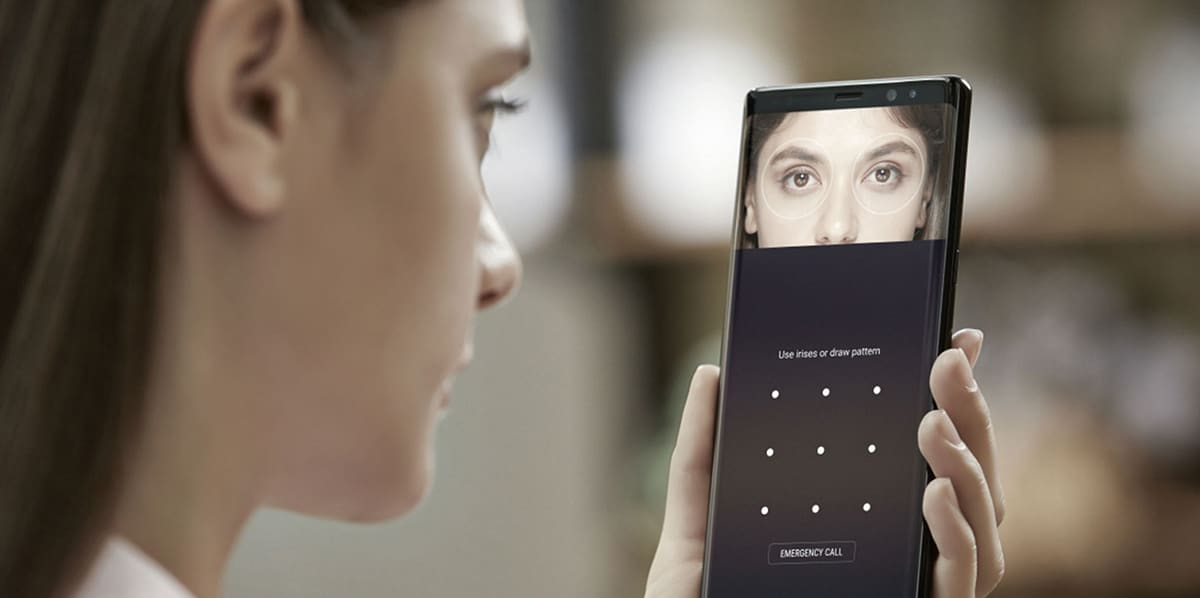三星安全文件夹:它是什么,它如何工作并恢复它 |
您所在的位置:网站首页 › 三星平板还原系统输入电脑名称 › 三星安全文件夹:它是什么,它如何工作并恢复它 |
三星安全文件夹:它是什么,它如何工作并恢复它
|
分享
鸣叫
发送
菠萝
邮箱
打印
La 三星的安全文件夹是安全性最好的功能之一 您在韩国公司电话上拥有的电话。 一个专用的私人空间,您可以在其中存储敏感信息,您不希望任何人看到的照片或带有银行卡详细信息的文件。 三星手机的专有功能,我们将向您全面解释。 我们几乎可以形容为 带有KNOX的完全隔离的电话层,这是公认的享有声誉的三星先进安全平台,可将这些手机带入企业和企业级别。 去吧。 指数 1 什么是三星安全文件夹2 如何使用安全文件夹3 私人还是专业的个人资料?4 移动文件并在安全文件夹中安装应用程序5 首次在安全文件夹中配置什么5.1 锁和安全5.2 总 什么是三星安全文件夹
三星安全文件夹在哪里可以 存储这些照片,视频,文件,应用程序和数据 您想完全保密。 我们正在谈论的是由三星的KNOX平台完全加密的空间,它具有高级防御功能,可让您免受恶意攻击。 一个安全的文件夹 它被三星高端所限制 例如Galaxy S20,S20 +,S20 Ultra,Z Flip,Note10,Note10 +,S10e,S10,S10 +,可折叠,Note9,S9,S9 +,Note8,S8,S8 +,S7 edge,S6 edge +, S6边缘和S6。 所有这些手机都与系统完全隔离。 也就是说,在您的电话系统中,您拥有另一个完全独立的系统,该系统只能通过密码,PIN码,图案和那些时髦的生物识别锁进行访问。 在具有生物识别传感器的三星手机中,例如Galaxy Note10的超声波指纹传感器,甚至更加强调后者,因为它是当今最安全的,我们将 允许使用我们的指纹之一直接访问 关闭屏幕上的安全文件夹。 这些是三星手机具有的强大功能的部分优点,使其成本和价格更高。 如何使用安全文件夹
安全文件夹的其他优点是您可以 备份所有数据 您存储在其中。 此备份需要一个Samsung帐户,并且与您首次配置它时安全文件夹所请求的帐户相同。 创建我们的三星帐户,并且如果您拥有三星手机,那么您当然已经完成了,我们将执行以下操作: 设置> 生物特征和安全性>安全文件夹 按下将启动不同的屏幕,以使用Samsung帐户登录。 我们已经准备好安全文件夹
当我们启动安全文件夹时,我们将 能够安装或克隆应用程序并添加文件 从桌面将其妥善保存。 换句话说,我们已经安装了基本应用程序,然后单击添加文件按钮和另一个添加应用程序。 请记住,我们第一次启动Secure Folder就像是我们第一次使用移动设备启动它一样。 为了使我们彼此了解,您可以 拥有尚未安装在手机上的应用程序 并且您只能通过安全文件夹访问它们。 就像您可以设置其他Google Play帐户来访问Play商店一样。 在这里,我们再次重复说明,我们处于系统内的系统中。 您可以通过以下方式在手机上安装Facebook应用程序: 登录的帐户,然后将其克隆到安全文件夹中 与另一个帐户。 在这里,每个人都可以给它一种用途或另一种用途。 私人还是专业的个人资料?
Folder Segura的好处是我们可以提供所需的用途。 例如,我们将普通电话用于所有这些联系人,一些同事,社交媒体等。 然后我们使用文件夹保存 更加个人化和亲密的个人资料中的敏感信息。 也就是说,我们可以将手机留给任何家庭成员,让他们摆弄手机以查看它,但是他们将永远无法进入安全文件夹。 或者,我们也可以将安全文件夹用于我们与之保持联系的专业资料。 我们可以通过以下方式配置它: 即使关闭屏幕,也可以保持5分钟。 这样,我们始终将联系人,文档等内容保留在该专业资料中。 如果我们已经配置了指纹以进入文件夹,则将始终使用中指来输入专业资料,而将其余的留给我们的个人资料。 或反之亦然。 反之亦然,因为我们可以 离开日常的专业档案 (特别是如果它是一部办公电话)和安全文件夹,这是我们最私人的方面,我们可以从该注册指纹中进行访问。 移动文件并在安全文件夹中安装应用程序
要添加应用, 我们在“安全文件夹”的主窗口中进行操作 这样一来,我们就可以安装已经在移动设备上安装的设备。 我们也可以在Google Play商店中做到这一点。 最后一个操作将来自新的登录名,以便访问安装新的应用程序。 区分是否使用安全文件夹应用程序的技巧。 如果您转到最近的应用程序,将会看到它的显示方式 您将在桌面视图屏幕上找到的挂锁 这个私人空间。 这样,您就不会参与其中,并且您会很快知道自己在哪里。
该 您卸载的应用程序将仅位于Samsung Secure Folder中,因此不必担心会从系统的其余部分中将其删除。 您在“安全文件夹”中执行的所有操作均保留在该受保护的空间中。 要移动文件,例如文档,图像,视频等,请按其相应的按钮,它将要求您选择文件的类型。 之后 我们将去画廊,然后选择直到我们通过他们。 我们可以复制并移动它们。
如果你想 从您的画廊中删除照片 在Galaxy的私人空间中,选择图像或文件,然后转到右上角带有三个图标的按钮,以选择“从安全文件夹中删除”。
至 共享安全文件夹中的图像 并且您不想删除它,请从共享窗口中单击“更多应用程序”,然后将显示手机上已安装的所有应用程序。 首次在安全文件夹中配置什么
首先 您可以更改安全文件夹的名称及其图标 因此它更适合您要使用的用途。 从右上方的按钮中选择“自定义”。 您将获得更改名称的屏幕和可用于选择一个的图标 锁和安全
我们做同样的事情,但是这次是这个私人空间的设置。 设置分为两个主要部分:“锁定和安全性”和“常规”。 我们建议的第一件事是从“安全文件夹锁定类型”激活指纹时将锁定类型更改为指纹。 我们有指纹,然后 专属指纹,这是您必须选择的地方 这将是什么足迹。 与安全性相关的设置的另一个重要选项是 «自动安全文件夹锁定»。 如果我们想要最高级别的安全性,请始终立即输入。 每次退出安全文件夹时,即使屏幕打开,您也必须使用传感器再次输入。  相关文章:最好的密码管理器
相关文章:最好的密码管理器
如果您将此空间用于专业资料, 您可以输入“ 10分钟后” 为此,即使在屏幕关闭的情况下,使用专用指纹也可以直接进入安全文件夹。 我们也有来自此部分的通知,建议您默认情况下保留它们,以使文件夹保持隔离状态。 您可以在通知被阻止时显示其内容, 阻止来自某些应用程序的通知 (使用此选项可以进一步隔离系统),显示联系人信息,允许剪贴板以及与联系人和日历相关的所有内容。 联系人也有联系方式,因此请花一些时间仔细阅读每个选项。 总
在“设置”的此部分中,我们可以管理已安装的应用程序, 帐户以及复制和还原以及其他设置。 从这里开始,我们将重点介绍副本和安全性,并且使其同步或每隔一段时间进行一次副本非常重要。 另一个有趣的选项是全屏应用程序,它是默认提供的, 三星通行证可访问社交网络和应用程序 需要登录而无需输入任何凭据。 最后,如果要完全删除安全文件夹,可以选择卸载安全文件夹。 您可以执行的另一种配置是 从应用程序抽屉中删除安全文件夹 并将其留在手机的边缘面板上,以便始终从那里访问,甚至可以从那只手指访问,这将使您可以直接进入高端Galaxy中拥有的完全私人空间。 一 在我看来,安全文件夹已成为必不可少的 拥有自己的,个人的和非常安全的空间。 从最好的三星软件选项之一。 |
【本文地址】
今日新闻 |
推荐新闻 |